در این مقاله قصد داریم آموزش اسکن سایت وردپرس را به شما کاربران عزیز ارسال کنیم ، در سالیان اخیر سیستم مدیریت محتوا وردپرس بین وبمستران محبوبیت بسیار زیادی پیدا کرده است ، به طوری که میلیون ها وب سایت و با انواع زبان در حال حاضر تحت سیستم wordpress فعالیت می کنند ، از آنجایی که این سیستم در سایت های زیادی استفاده شده است به همین دلیل این ارزش وجود دارد تا باگ های امنیتی آن شناسایی شود و برای آن ویروس ، exploit و … ایجاد کنند ، چرا که در صورتی که کد مخربی تولید کنند که منجر به نفوذ یا ارسال ایمیل های اسپم شود ، می توانند از این کد در میلیون ها وب سایت استفاده کنند.

چگونگی اسکن سایت وردپرس توسط افزونه exploit scanner :
یکی از روش های شناسایی ویروس های وردپرس در هاست استفاده از افزونه exploit scanner می باشد ، این افزونه فوق العاده می تواند با جستجو در فایل های وب سایت ، پست ها و نظرات پایگاه داده هر چیز مشکوکی را شناسایی کند و در لیستی از فایل های غیر معمول به شما نمایش دهد. در نسخه فعلی تا تاریخ ( بهمن 95 ) این افزونه فایل های سایت شما را حذف نخواهد کرد ، بلکه با جستجو آنها را به شما نشان می دهد. در ادامه بنده نحوه نصب افزونه exploit scanner را به شما آموزش می دهم
نحوه نصب افزونه exploit scanner :
وارد پیشخوان wordpress خود شوید و از قسمت افزونه ها روی دکمه افزودن کلیک کنید :
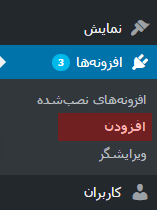
سپس در قسمت جستجو افزونه ها عبارت “Exploit Scanner” را وارد کنید تا افزونه های مرتبط برای شما نمایش داده شود ، مانند تصویر زیر افزونه را پیدا کنید و سپس برای نصب روی دکمه “هم اکنون نصب کن” کلیک کنبد :

پس از نصب ، روی دکمه آبی رنگ فعال کردن کلیک کنید.
برای دسترسی به این افزونه پس از فعال سازی از پیشخوان وردپرس –> ابزار ها –> روی گزینه Exploit Scanner کلیک کنید :
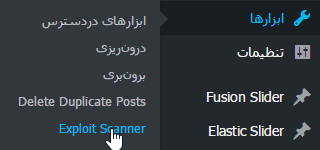
در ادامه ما برخی امکانات افزونه اسکن سایت وردپرس را به صورت فارسی به شما آموزش می دهیم :
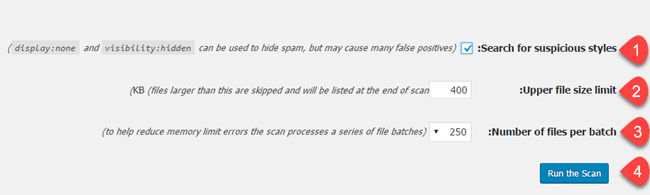
- جستجو برای css های مشکوک : visibility:hidden و display:none که برای اسپم استفاده می شود شناسایی می کند ( در بسیاری از موارد این مورد مثبت کاذب می شود )
- محدودیت اندازه فایل : فایل های بزرگتر از اسکن نادیده گرفته می شود و در پایان نتیجه اسکن نمایش داده می شود ، اندازه را به کیلوبایت (KB) باید وارد نمایید.
- تعداد فایل ها در هر دسته : برای کمک به کاهش خطا حافظه ( Memory ) می توانید اسکن فایل ها را دسته بندی کنید ، برای مثال 250 ، 250 فایل اسکن شود.
- اجرا کردن اسکن
هنگامی که افزونه در حال اسکن باشد ، پیام زیر به شما نمایش داده می شود :
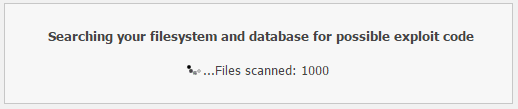
سپس در قسمت Results نتایج به شما نمایش داده می شود :
لطفا توجه داشته باشید : نتایج این پلاگین می تواند مثبت کاذب باشد ، بنابراین قبل از ویرایش و یا حذف هر فایلی آن را کاملا بررسی نمایید.
در قسمت Users with admin privileges لیست کاربران شما با دسترسی admin نمایش داده می شوند.
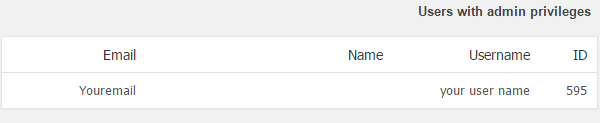
برای اطمینان می توانید این لیست را با لیست کاربران وردپرس ( پیشخوان –> کاربران –> همه کاربران ) مقایسه کنید.
همچنین پیشنهاد می کنیم مقاله ویروس یابی در سی پنل را نیز مشاهده فرمایید.
امیدواریم مقاله اسکن سایت وردپرس برای شما کاربران عزیز مفید بوده باشد ، جهت حمایت از بخش آموزشی نت آرام ، لطفا دیدگاه خود را در ادامه همین صفحه برای ما ارسال کنید ، در کمترین زمان به آن پاسخ خواهیم داد.















































